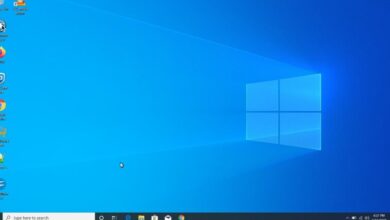So können Sie mit Filmora ganz einfach Text in ein Video einfügen oder hinzufügen

Wenn Sie zu den Menschen gehören, die sich dem Aufnehmen von Videos verschrieben haben, sollten Sie wissen, dass es derzeit viele Videobearbeitungsprogramme gibt.
Im Internet finden Sie viele dieser Editoren, und wenn Sie einige Ihrer Videos bearbeiten müssen, können Sie sie ganz einfach herunterladen. Filmora ist eines dieser Programme.
Filmora ist eine Software, die ihren Nutzern eine Vielzahl von Tools bietet, um ihre Videos mit Effekten und Texten zu versehen, sowie viele Bearbeitungsmöglichkeiten.
Wie kann man mit Filmora einfach Text in ein Video einfügen oder hinzufügen?
Falls Sie Text zu Ihren Videos hinzufügen müssen, können Sie das Programm Filmora verwenden, da es über die Tools verfügt, die Sie benötigen, um das Verfahren zum Hinzufügen von Text problemlos durchzuführen. Um Ihren Videos Text hinzuzufügen, müssen Sie die folgenden Schritte ausführen:
Der erste Schritt, den Sie tun müssen, ist das Video, das Sie bearbeiten möchten, hochzuladen und Text darauf zu setzen, dazu müssen Sie auf die Schaltfläche “Importieren” klicken, Sie finden es im Hauptmenü des Programms.

Filmora bietet seinen Benutzern einen großen Vorteil, nämlich dass jeder die Videos auf einfache und schnelle Weise hinzufügen kann. Der einfachste Weg, ein Video zu importieren, besteht darin, den Ordner zu öffnen, der die Datei enthält, und das Video auszuwählen, wonach Sie es in das Bearbeitungsmenü oder die Timeline des Programms werfen müssen.
Um einen Text hinzuzufügen, müssen Sie auf die Registerkarte “Titel“ gehen. Wenn Sie auf die Registerkarte klicken, zeigt Ihnen das Programm eine Vielzahl von Texten und Effekten, dort können Sie eines der Designs auswählen.
Sobald Sie das Layout ausgewählt haben, wird es automatisch in der Vorschau angezeigt und Sie können das Layout zur “Timeline“ hinzufügen. Im Titelmenü finden Sie Designs für Eröffnungen, Titel, inneres Drittel, Untertitel und Abspann.
Wenn Sie Ihrem Video eine Einführung hinzufügen möchten, müssen Sie die Option “Eröffnung“ auswählen, die sich im Menü “Titel“ befindet. Dort finden Sie mehrere Vorlagen und Sie können diejenige auswählen, die Ihnen am besten gefällt, um sie hinzuzufügen dein Video.
Um das ausgewählte Vorlagenmodell hinzuzufügen, müssen Sie es auswählen und auf die Timeline ziehen und am Anfang des Videos platzieren.
Um einen Titel oder Untertitel hinzuzufügen, müssen Sie eine der Optionen auswählen, um das Modell auswählen zu können, das Ihnen am besten gefällt, und es dann zu dem Video hinzufügen, das Sie bearbeiten.
Nachdem Sie Text hinzugefügt haben, können Sie anpassen, wie lange er im Video erscheinen soll. Filmora legt fest, dass die Dauer des Textes im Video fünf Sekunden beträgt, und wenn Sie möchten, können Sie die Zeit natürlich ändern, um die Dauer zu verlängern, dies kann durch Drücken des Timer-Symbols konfiguriert werden.

Als Schlusstext können Sie die Credits hinzufügen, dazu müssen Sie die Option “Final Credits“ auswählen. Der Abspann befindet sich wie “Vorspann“ im Menü “Titel“. Sie können auch zwischen mehreren Modellen wählen und diese an Ihren Stil anpassen.
Wie personalisiere ich einen Text?
Um den Text anzupassen, müssen Sie zweimal auf das Titelfeld klicken, nachdem Sie dies getan haben, erscheint ein Bildschirm, auf dem Sie ihn bearbeiten, Schriftart, Farbe und Größe nach Ihren Wünschen ändern können.
erweiterte Funktionen
Wenn Sie möchten, können Sie erweiterte Funktionen verwenden, um die Ränder zu ändern und Schatten hinzuzufügen. Wenn Sie die Animationsschaltfläche drücken, können Sie auch die Animation des Textes ändern, den Sie dem Video hinzufügen. Hier können Sie Ihren Textumbruch als Voreinstellung speichern.
Wie lösche ich einen Text?
Falls Sie Text löschen möchten, wählen Sie ihn aus und gehen Sie zur Schaltfläche “Löschen “. Das Symbol dafür ist ein Papierkorb und befindet sich in der Timeline-Symbolleiste.
Zusätzlich zum Hinzufügen von Text zu Ihren Videos können Sie Musik, Effekte, Übergänge und Elemente hinzufügen. Alle diese Schaltflächen begleiten die Schaltfläche “ Titel “ und Sie finden sie in der Symbolleiste.
Wie lade ich Filmora herunter?
Wenn Sie das Filmora-Programm immer noch nicht auf Ihrem Computer installiert haben, erklären wir Ihnen, welche Schritte Sie unternehmen müssen, um das Programm herunterzuladen.
Um das Programm herunterzuladen, müssen Sie auf die offizielle Filmora-Website gehen, denn dort finden Sie den Download-Button, es ist ein ziemlich einfacher Vorgang, also machen Sie sich keine Sorgen. Nach der Installation des Programms können Sie ein Video ohne Wasserzeichen in Filmora exportieren und speichern.